エルミタ的速攻撮って出しレビュー Vol.877
2020.06.06 更新
文:撮影・こまめ
ディスプレイのサイズは17.3型で、解像度は1,920×1,080ドットのフルHDだ。ゲーミングノートPCで一般的な15.6型よりもひと回り大きいが、その分プレイ画面を細部まで認識しやすい。ターゲットもひと回り大きく映し出されるので、エイミングが容易な分プレイを有利に進められるだろう。

|

|
| ゲーミングノートPCとしては大型の17.3型ディスプレイを搭載。細部を確認しやすい上にターゲットが大きく表示されるので、特にFPSやTPSなどで有利だ | |

|
| 映像は自然な色合い。視野角も広く、ゲームのプレイ中に画面が見づらく感じることはなかった |
リフレッシュレートは最大120Hz。最近は144Hzや240Hzの製品も出回っているが、120Hzでも十分動きがなめらかに感じられる。「GF75 Thin」はエントリー向けのゲーミングノートPCなので、このくらいがちょうどいいだろう。プロレベルの高みにまで上り詰めたいゲーマーであれば、144Hz以上に対応するミドルハイ / ハイエンドモデルを選ぶといい。
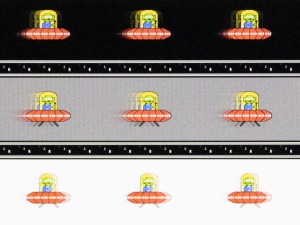
|
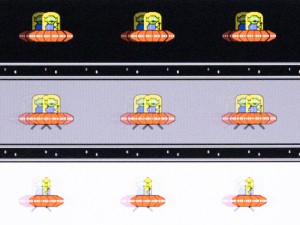
|
| 1/2,000秒のシャッタースピードで撮影した120Hz(左)と60Hz(右)の描画の違い。120Hzのほうが細かく動いていることがわかる | |
標準収録の「MSI Dragon Center 2.0」は、パフォーマンスやゲームの動作を最適化するためのユーティリティーだ。プリセットでパフォーマンスを手軽に切り替えられるほか、CPUやGPUの状態をモニタリングしたり、ゲームプレイ時のライティングやタッチパッドの有効/無効などを自動的に切り替えたりすることができる。バックアップ機能やドライバー等の更新機能も用意されているので、積極的に利用したい。
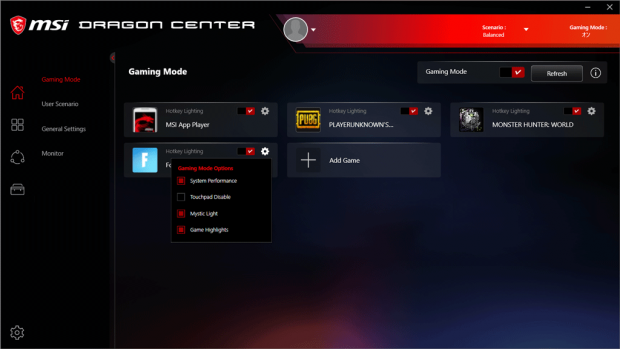
|
| パフォーマンスや操作設定、ゲーミングデバイスとのライティング同期などのカスタマイズをゲームごとに設定できる「Gaming Mode」 |
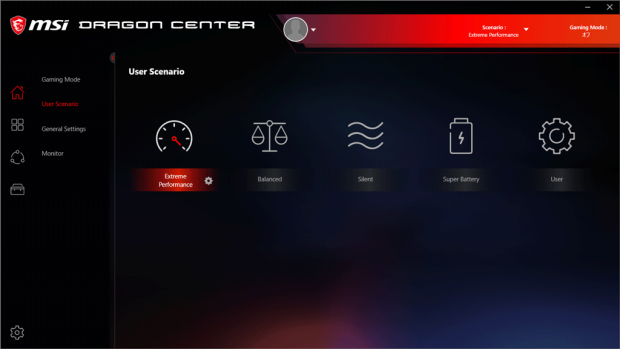
|
| プリセットからパフォーマンスを手軽に切り替えられる「User Scenario」。もっとも高いパフォーマンスを発揮するなら「Extreme Performance」を選択する |
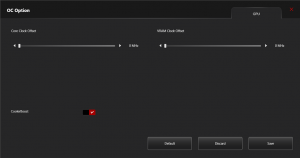
|
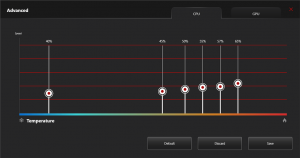
|
| GPUのオーバークロックや、ファンの最大出力なども調整できる | 「User Scenario」の「User」で「Advanced」を選ぶと、CPUやGPUのファンの速度 (回転数)を細かく調整できる |

